在使用Windows 10電腦操作系統時,有時會遇到打印服務自動停止的情況。這通常與系統設置、服務狀態或驅動程序有關。下面就來看看小編為大家帶來的解決方法吧~

打印后臺服務是控制打印任務的核心,服務未正常運行會直接導致打印問題:
按下 Win + R 鍵,輸入services.msc,按回車打開服務管理器。
在服務列表中找到 Print Spooler 服務,右鍵點擊,選擇“重新啟動”。
如果服務未啟動,右鍵點擊后選擇“啟動”,并將其啟動類型設置為“自動”:
雙擊服務名稱,在彈出窗口中將“啟動類型”改為“自動”,點擊“應用”并確認。2. 清理打印任務隊列
打印任務隊列過多或任務卡死可能導致打印服務異常:
按下 Win + R 鍵,輸入C:WindowsSystem32spoolPRINTERS,按回車。
打開的文件夾內為當前打印任務,全部選中并刪除。
完成后,重啟 Print Spooler 服務,再次嘗試打印。
3. 更新或重新安裝打印機驅動驅動程序的兼容性問題是導致打印服務崩潰的常見原因。最簡單省事的方法就是下載“本站”軟件,它不僅可以幫你下載最新的打印機驅動,還能對打印機進行全面的管理,自動檢測并修復打印機的驅動問題。
打開打印機衛士后,點擊“立即掃描”功能,軟件會就診斷出你的打印機故障。如打印機驅動問題、連接問題等。如果檢測出有打印故障,點擊“一鍵修復”,軟件會自動下載與你的打印機品牌型號相符合的打印機驅動。